excel如何使条形图能显示所在百分百比数据标签
来源:网络收集 点击: 时间:2024-07-21【导读】:
Excel是我们常常会使用的办公软件之一,它的主要功能是帮助我们制作表格,但是有不少用户反映说不知道excel如何使条形图能显示所在百分百比数据标签,那么遇到这个问题该怎么办呢,如果你不知道的话,那就赶紧看看小编整理的解决方法吧!方法/步骤1/7分步阅读 2/7
2/7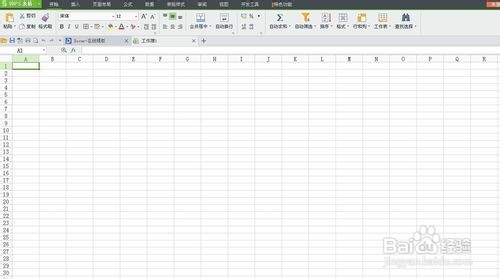 3/7
3/7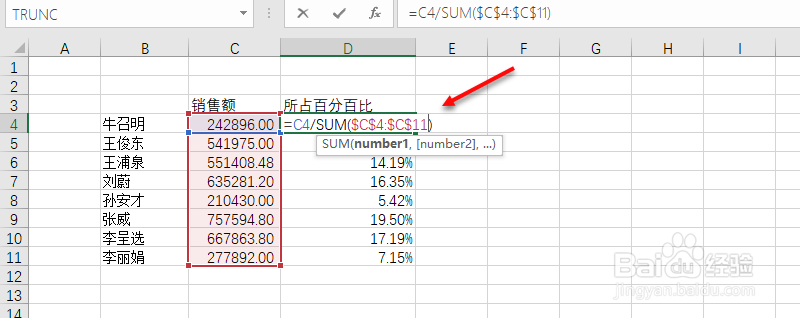 4/7
4/7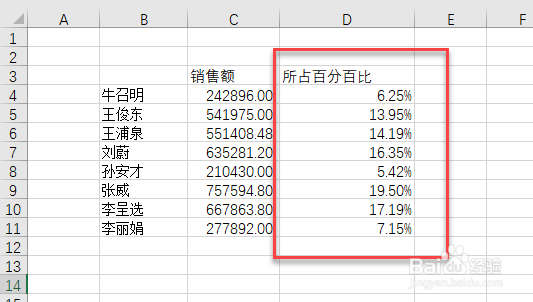 5/7
5/7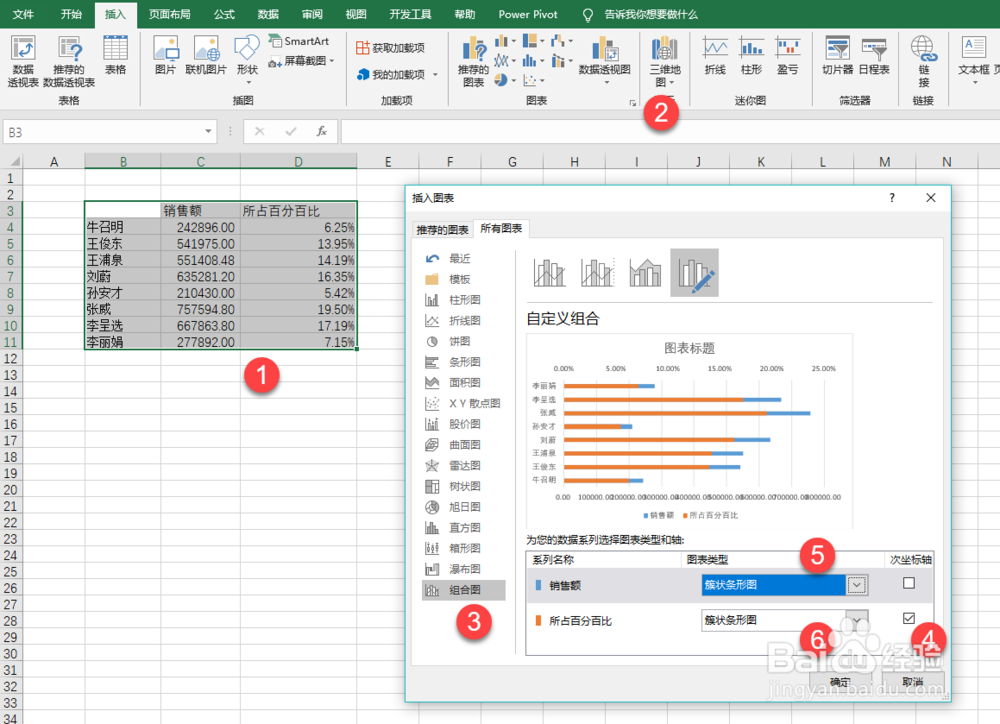 6/7
6/7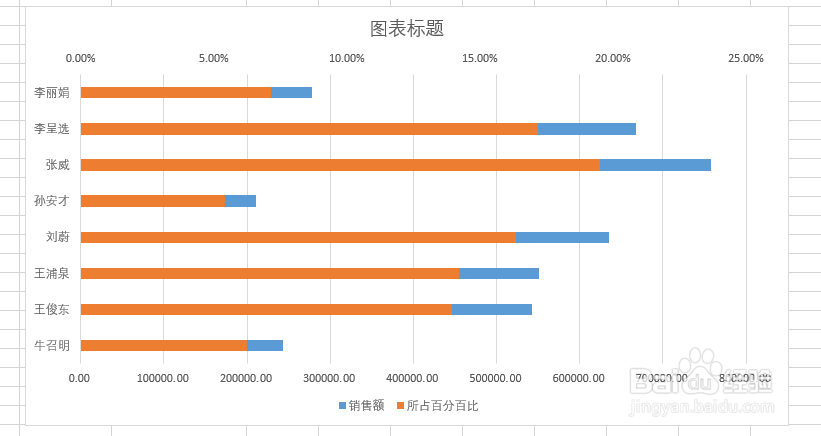 7/7
7/7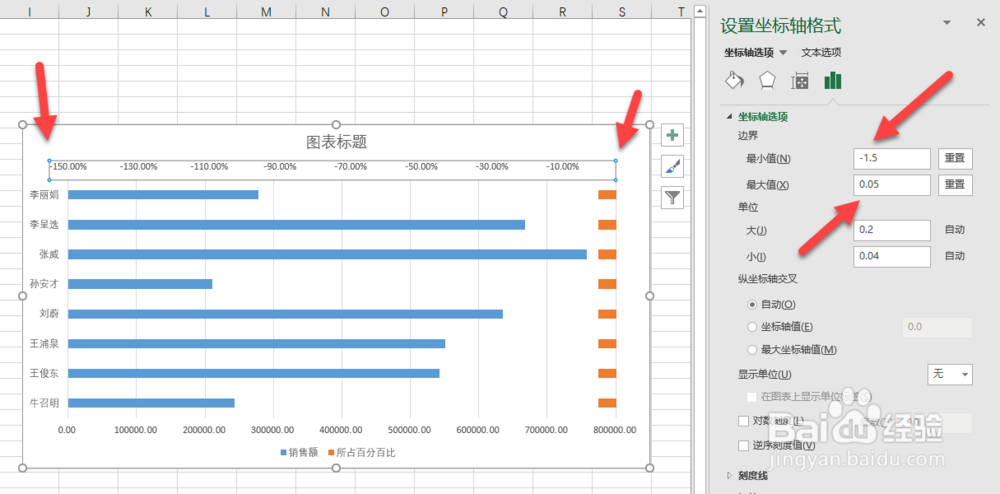 注意事项
注意事项
首先点击打开excel表格。
 2/7
2/7打开软件后,进入到表格窗口。
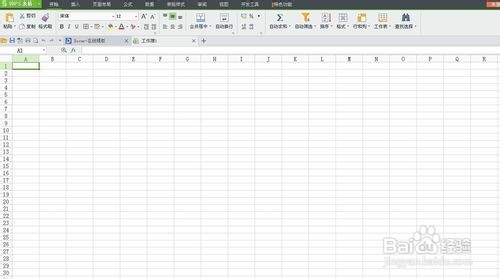 3/7
3/7步骤1:计算出百分比,注意看截图的公式,这个公式非常容易理解,就是每个人的销售额分别除以所有人销售额的总计。
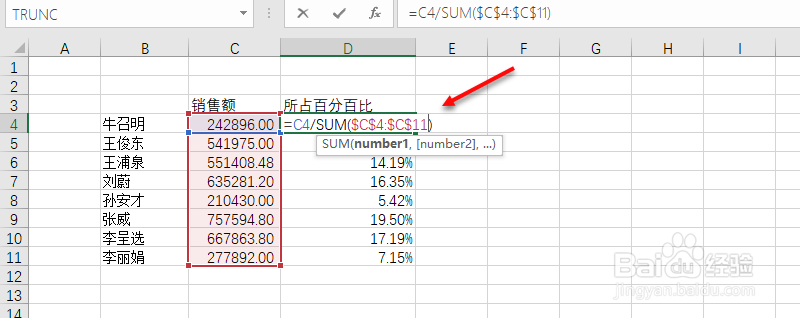 4/7
4/7最后将D列数据区域的单元格格式设置成百分比显示。
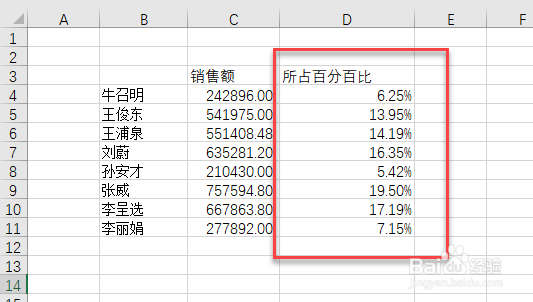 5/7
5/7步骤2:加载生成条形图,选中B3:D11区域,直接插入组合图。请按以下步骤操作。
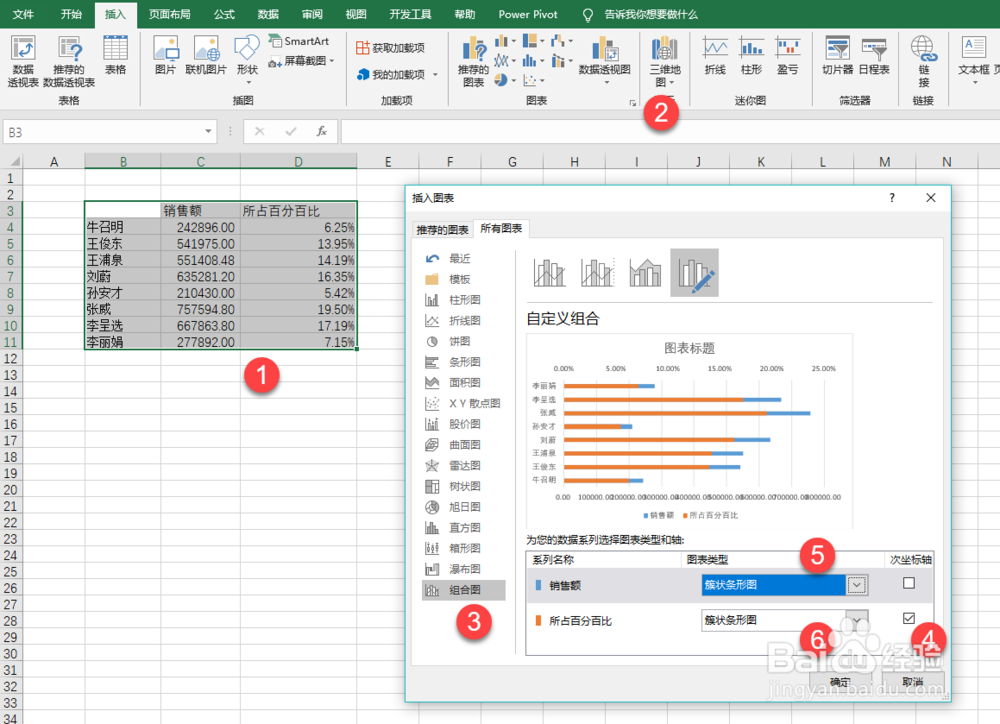 6/7
6/7注意在上图4中,将所占百分比的数据系列打勾在次坐标,同时按5和6将其两个图表类型都改为“簇状条形图”。所以上图为关键步骤,成功插入组合图表后效果如下:
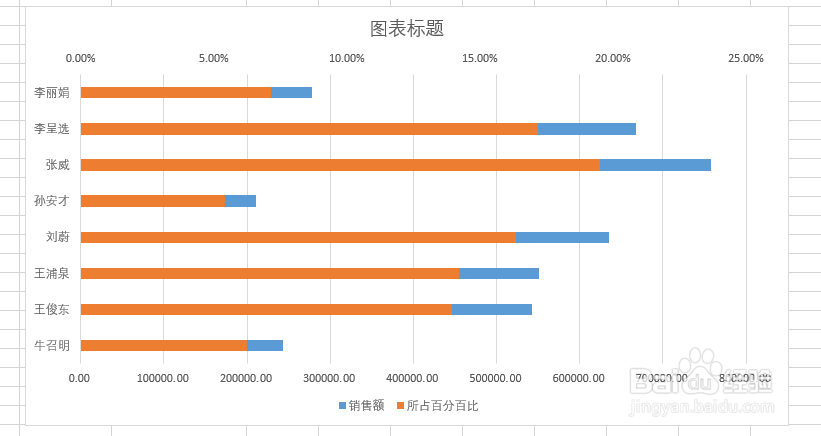 7/7
7/7步骤3:利用坐标轴分离两个条形图。
选中次坐标,设置次坐标的最小值和最大值。分别为-1.5和0.05 。注意这两个数值不是固定的,调整最大值和最小值的目的是让百分比条形图移动到最右边,如下图所示。
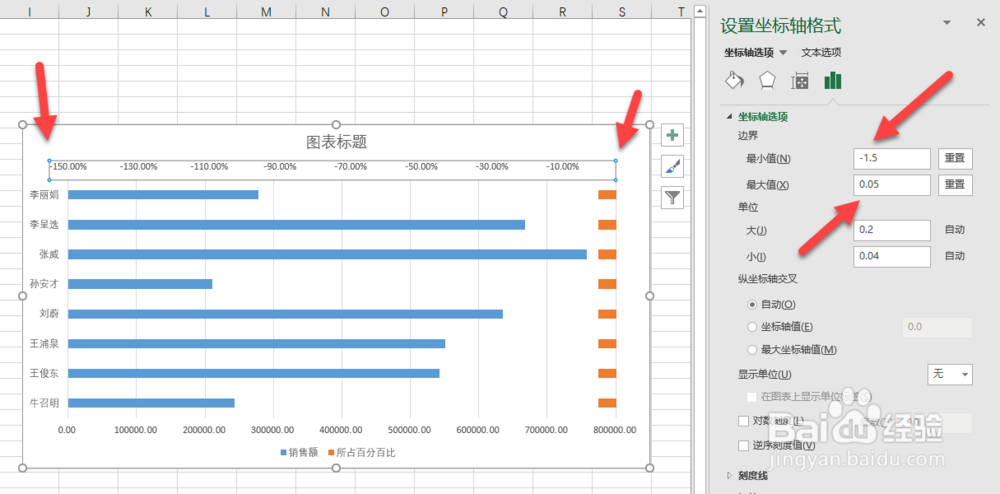 注意事项
注意事项使用过程中务必注意保护好自己的个人隐私。
原创经验,创作不易,请勿抄袭!希望其他作者遵守底线,不要抄袭。
如果大家还有什么不明白的地方,可以追加问我哦!
版权声明:
1、本文系转载,版权归原作者所有,旨在传递信息,不代表看本站的观点和立场。
2、本站仅提供信息发布平台,不承担相关法律责任。
3、若侵犯您的版权或隐私,请联系本站管理员删除。
4、文章链接:http://www.1haoku.cn/art_983736.html
上一篇:男三个字独特好听昵称有哪些
下一篇:excel如何让#value! 不参与计算
 订阅
订阅